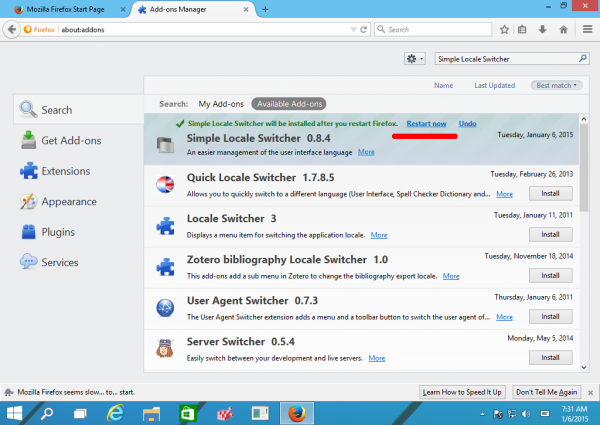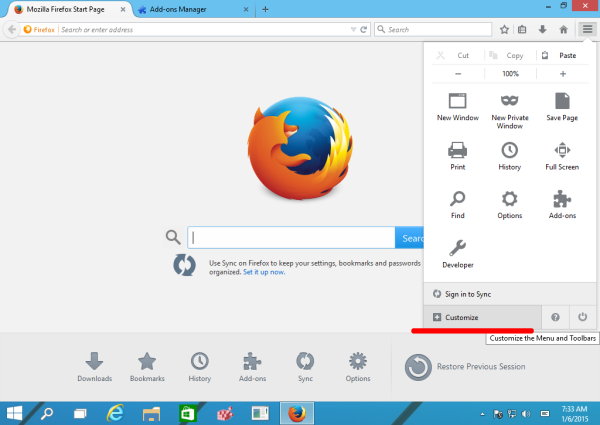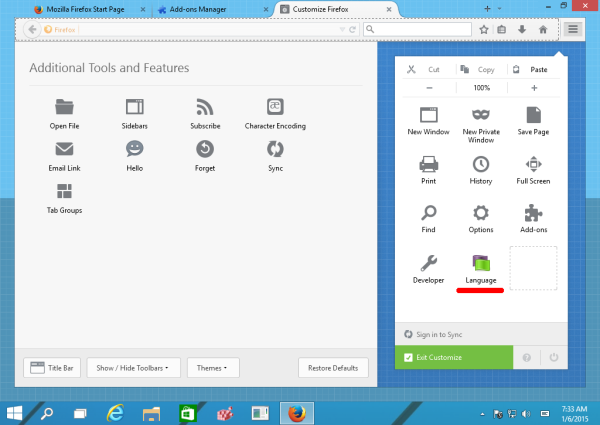Jos käytät useita kieliä ja kieliä usein, saatat olla vaihtamassa näyttökieliä Firefoxissa. Esimerkiksi työskennellessäni venäjän ja englannin kielen kanssa vaihdan englanninkielisestä käyttöliittymästä venäjäksi Firefoxissa ja päinvastoin sen kielen mukaan, jolla kirjoitan. Tänään tarkastelemme nopeinta tapaa tehdä se.
Ainoa mitä meidän on käytettävä, on kevyt lisäosa nimeltä Simple Locale Switcher.
- Paina Ctrl + Vaihto + A-näppäimiä yhdessä avataksesi Lisäosien hallinta uudella välilehdellä Firefoxissa. Katso lisää hyödyllisiä Firefox-pikanäppäimiä TÄSSÄ ja TÄSSÄ .
Voit myös napsauttaa Työkalut-valikosta Lisäosat sen avaamiseksi. - Kirjoita hakukenttään Yksinkertainen kielikytkin ja paina Enter.
Napsauta tämän lisäosan Asenna-painiketta:
kuinka soittaa musiikkia Instagramin tarinassa
- Käynnistä Firefox-selain uudelleen:
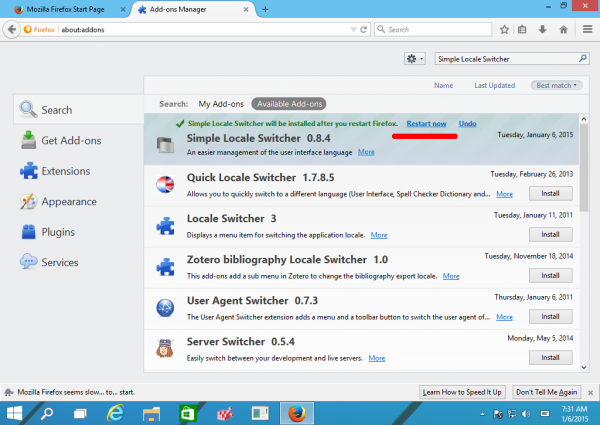
- Napsauta nyt Firefoxin oikeassa yläkulmassa olevaa valikkopainiketta ja valitse Mukauta:
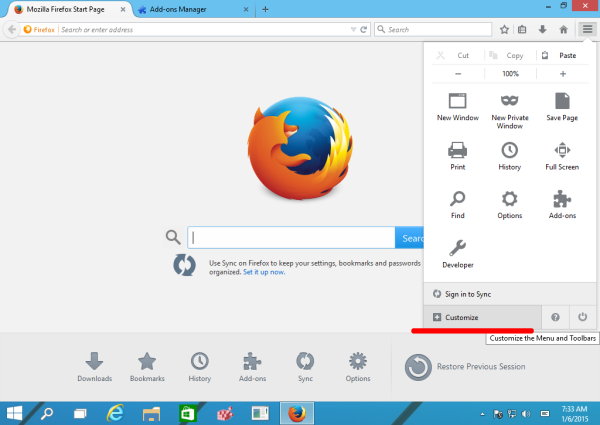
- Vedä kielipainike Firefox-valikkoon päästäksesi nopeammin:
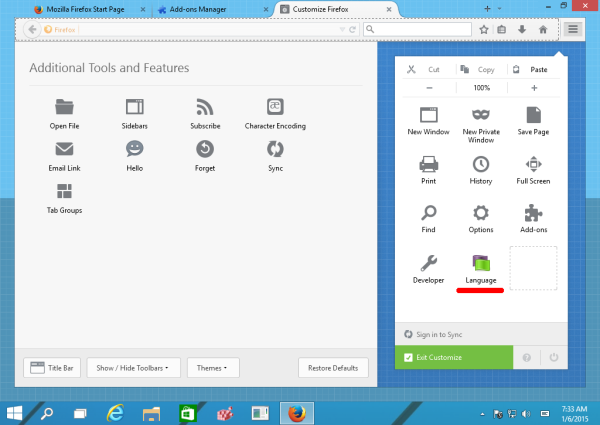
Nyt voit napsauttaa Kieli-painiketta hiekkakytkimen valikossa vaihtaaksesi Firefox-näyttökielien välillä nopeasti:
kuinka tallentaa gif-tiedostoja gfycatilta
Asenna muut haluamasi näyttökielet ja olet valmis!